Ecommerce Pro / Ver órdenes
Configurar impresión del packing slip
Tabla de Contenido
Desde Ecommerce Pro puedes decidir cómo se imprimen y descargan los packing slips al generar tus guías. Estas opciones te ayudan a ahorrar papel, evitar descargas innecesarias y trabajar de forma más ordenada cuando haces muchos envíos al mismo tiempo.
- Ahorra hojas al imprimir varios packing slips por página.
- Evita interrupciones al generar muchas guías.
- Ajusta la impresión según cómo trabajas, sin afectar las guías.
Pasos para configurar la impresión
1. Inicia sesión en Envia.com
2. Ve a Ecommerce Pro y haz clic en Configura tu tienda.
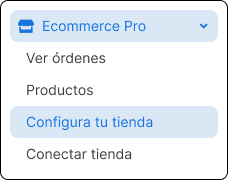
3. Selecciona el botón Configurar packing slip.

4. Elige la opción de impresión que prefieras.
Impresión optimizada: Agrupa varios packing slips en una sola hoja para reducir el uso de papel.
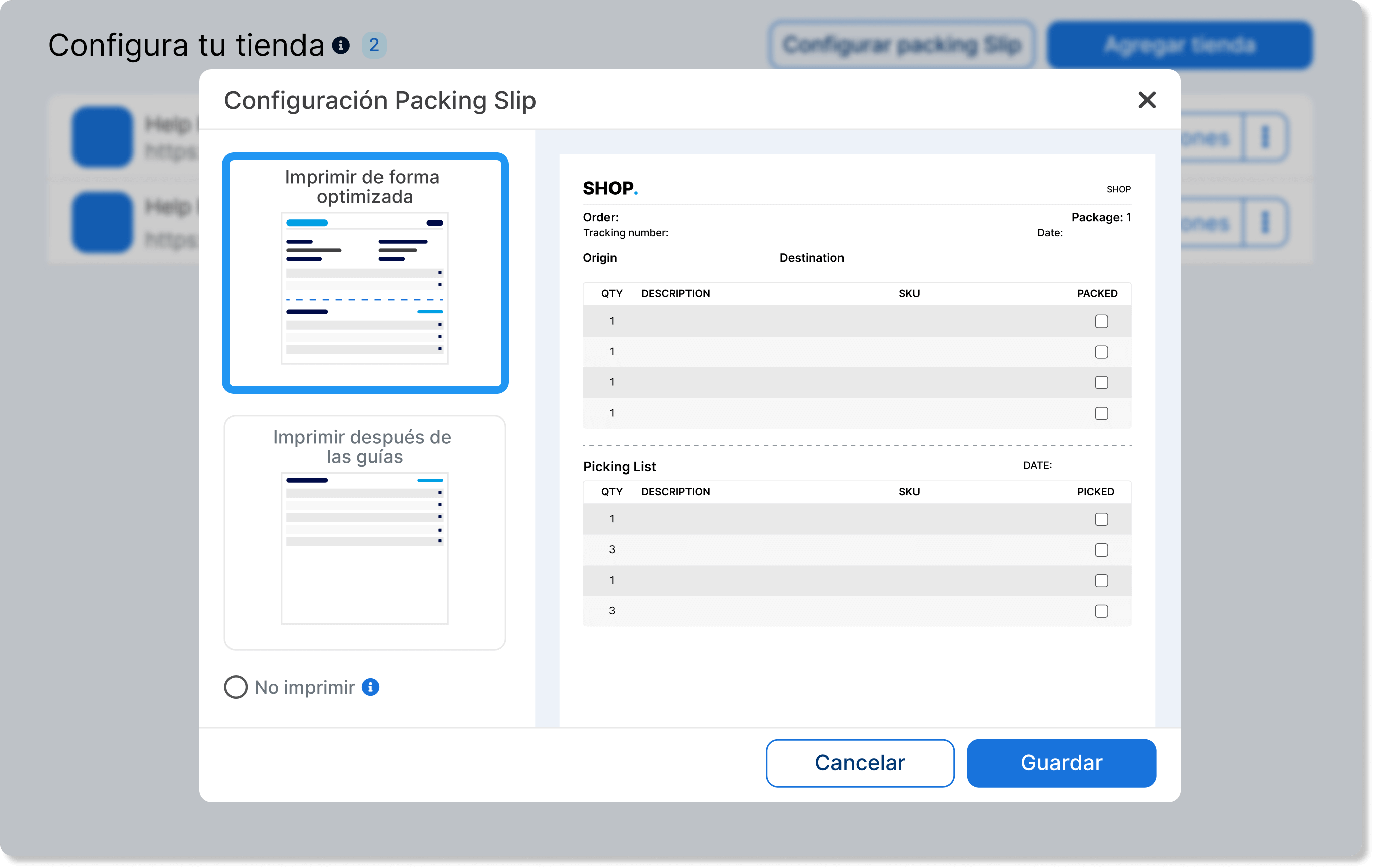
Imprimir después de las guías: Imprime cada packing slip después de su guía correspondiente.
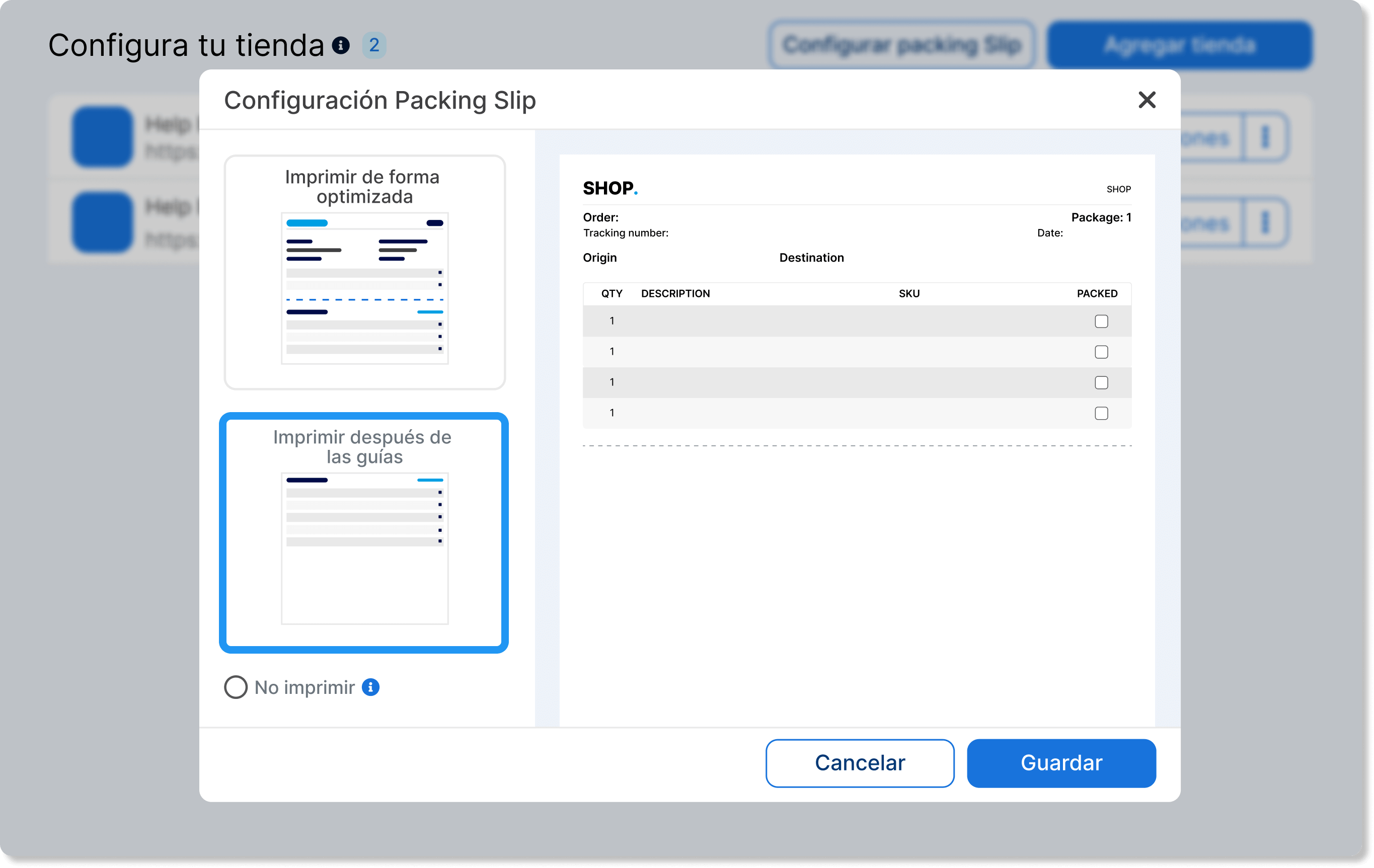
ℹ️ Desactiva la descarga automática de los packing slips durante la generación masiva de guías, con la opción No imprimir.
Preguntas frecuentes
¿Puedo cambiar esta configuración en cualquier momento?
Sí, puedes modificar estas opciones cuando lo necesites desde la sección de configuración de tu tienda.
¿Qué pasa si dejo las opciones por defecto?
Se mantendrá la impresión individual por guía y la descarga automática de cada packing slip.
¿Afecta esta configuración a las guías?
No, estas opciones solo aplican a la impresión y descarga de los packing slips. Las guías mantienen su funcionamiento normal.
¿Te fue útil este recurso?